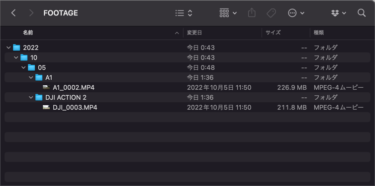ぐーたらは、長年何の疑いもなく、ワイヤレスマウスのApple Magic Mouseを使ってきました。
何の疑いもなく。
ただ、最近気付きました。右手がやけに疲れるな と。疲労度がハンパないんです。右腕の筋など。。
一度別の世界を見てみようと思い、評判の良さそうなロジクールワイヤレスマウスMX MASTER 3を購入。
今までApple Magic Mouseにこだわっていたのはなんだったんだと言うほどに、使い勝手が良かったので、そのオススメポイントと所感を備忘(レビュー)します。
2022年6月 後継機 MX MASTER 3Sが登場!
クリック音が90%減少されて帰ってきました!
- 1 Appleの呪縛、長年離れられないでいたMagic Mouse
- 2 手に馴染む感が心地よい ハイエンドシリーズ MX MASTER 3
- 3 複数ボタンに任意のアクション割り当て可能
- 4 アプリケーションごとにアクション割り当ても可能
- 5 やみつきになる超絶スクロール!MagSpeed電磁気スクロールホイール
- 6 スクロールの感度を自動的に切り替えられる SmartShift
- 7 上下左右スクロール可能
- 8 接続方式は、ワイヤレスレシーバーとBluetoothの2種類
- 9 ほぼすべての表面上で機能するトラッキング
- 10 その他の機能
- 11 1分充電で3時間分 USB-Cによりクイック充電
- 12 やっぱり、おすすめロジクールワイヤレスマウス「MX MASTER 3」
- 13 M1 macOS Montereyだと、正しく動かない?
- 14 Macに最適化されたバージョンも発売されていました!
Appleの呪縛、長年離れられないでいたMagic Mouse
ホントに、Mac使ってたらApple Magic Mouseでしょう。
他社製のマウスなんて邪道でしょう。
と、疑いもなくここまできた自分を責めたいのです。
こんなになるまで、Apple Magic Mouseを使ってきました。右手が疲労骨折するまでに(ウソです)。
しかも、3台も(笑)

そしてなおも、この3台は初代Apple Magic Mouseだったため、時代はもう充電池じゃないよなってことで、Apple Magic Mouse 2のブラックカラーを粋がって購入。こんな風にTwitterにまで上げる始末。。。(今思うと恥ずかしい)
#magicmouse 無駄に黒光り✨ pic.twitter.com/FekeFj1cVw
— ぐーたら (@gutaramemo) 2019年10月18日
Apple教とは恐ろしい。。。
と書いているものの、Magic Mouseにこだわっていた理由が、「そういえば・・・」ということで、いくつか出てきたので、それは後述にて。
手に馴染む感が心地よい ハイエンドシリーズ MX MASTER 3
ぐーたらがワイヤレスマウスを探していた時にレビューで多かったのは、ロジクールMX MASTER 2Sでしたが、ちょうど購入しようとしたタイミングでは、ロジクールMX MASTER 3が発売されたばかりだったので、即購入しました。(Magic Mouse 2を購入してから3日後のことです)


流線型のラインが特徴のMX MASTER 3

本体の質感は、大部分がややザラッとしたマット調のゴム風質感。高級感を漂わせます。

左・右クリック部分は、本体よりつるっとしたプラスチック。
ありがちな安っぽいプラスチック感は感じられません。

少し気を付けなければ、ゴミなどが付着しやすいかもしれません。小まめな手入れが必要です。

底面には、電源や後述するデバイス切替スイッチ
クリック音が90%カットされた、新型MX MASTER 3S登場!
iPadでも使えるApple製品に最適化されたバージョンが発売されています
専用のケースなんかも販売されているみたいです。
ロジクールでは、ハイエンドモデルの位置づけであるMXシリーズ。
同様の最高位シリーズで、キーボードも出ているみたいです。
MX Keys
マウスを変えようと思ったキッカケは、手が疲れることだったので、疲れを軽減できるようによくある”人間工学に基づいた的”な疲れないマウスを購入予定でした。
Magic Mouseでは、マウス自体がトラックパッドみたいになっているので、つまり触れる(タッチやタップする)と何かアクションをしたような気になってしまうので、写真のように、常に指がマウスから離れている状態でした。これが右手の疲れの要因かと分析。

マウスを覆い被せるように手を置くことができ、しっかりと手の平に馴染みそう、という印象もロジクールMX MASTER 3を選ぶ決め手となりました。
実際に手に取って見ると、作業者から伸びる手・腕の角度に対して絶妙に角度を調整された本体のシェイプでした。
具体的には、人差し指より中指を置く位置が低くくるように調整されています(これも疲れないポイントの1つ)。椅子に座って、デスクに置いてあるマウスに手を掛けようとすると、自然にそのような手・腕の角度になるんですよね。ここが疲労を最小限に抑えることが出来そうなポイント。
そして、手の角度を作業者がマウスに合わせることなく、そのまま包み込むようにマウスを持つことが出来ます。
開発工程において、この最適な形になるまで、木型を何度も削り出したそう。「疲れない」というのも、大きなポイントだったのではないでしょうか。
Apple Magic Mouseは、プロダクトとしての形は左右対称で完成された製品ですが、人間がマウスの形にあわせに行く形。体の方が無理な姿勢になってしまう。それが疲労の小さな蓄積に繋がっていくように思います。

複数ボタンに任意のアクション割り当て可能
完全にMagic Mouseにはなかったものとして、複数ボタンが挙げられます。
というか、これは、MX MASETERシリーズに関わらず、巷の別売りマウスであれば、普通の機能ですよね。
「ブラウザの戻る」は、Magic Mouseでは、指を横スライドさせて表現していましたが、如何せんうまく動作しなかったり、左右へ指を動かすのが疲れの原因になっている部分がありました。
これが、親指でコツッとするだけで、戻る・進むが出来るのは、今更ながらに感動してしまいました。Apple信者だと味わえないものです。
(ボタンを指し示す画像)
前項の複数ボタンに任意のアクションを割り当てるのも、Logi Optionsというアプリをインストールすることで実現します。
開封時に、セットアップのためのURLが記載されており、そのページにアクセスして、マウスのセットアップを行います。
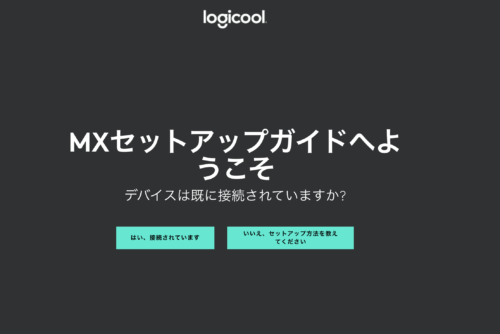

各ボタンに、それぞれアクションが割り当てられます。また、後述のように、アプリケーションごとにも振り分け可能。
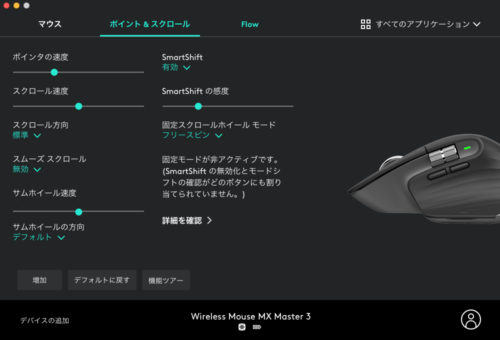
ポインタ速度やスクロール速度、後述するSmartShiftの感度などが設定出来る
アプリケーションごとにアクション割り当ても可能
アプリケーションごとにボタンの割り当てを変えられるのはもちろんのこと、特定のアプリについては、固有のアクションを割り当てられるプロファイルが付属しています。

下記画面は、サムホイールの設定画面。
アプリによって、固有のアクションが表示されている。
Adobe Photoshop

Adobe Premiere
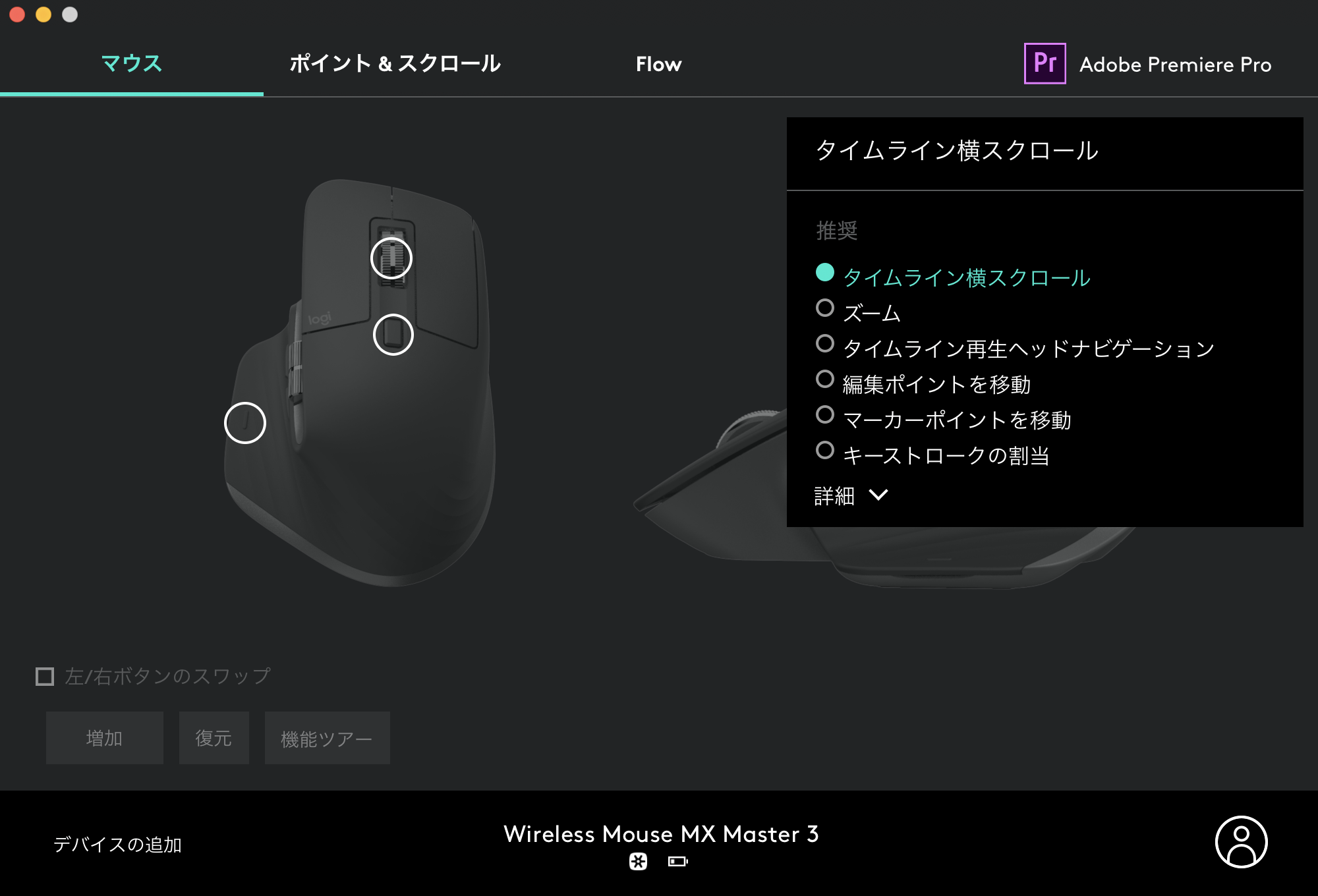
Google Chrome

Microsoft Excel

やみつきになる超絶スクロール!MagSpeed電磁気スクロールホイール
そういえば、Magic Mouseにこだわっていたのは、慣性スクロールだった気がします。
スマホを割っている感覚と同じ、指を使ってスクロールできる、あの感じ。
スィーってスクロールするあの気持ちの良いスクロールです。
それに替わるものとして、このロジクールMX MASTER 3では、MagSpeed電磁気スクロールホイールなるものが存在します。
これ、めちゃめちゃスクロールします!Magic Mouseの慣性スクロールの比じゃないです。
縦長のウェブサイトや、たくさんの行のあるエクセルなどでの大量スクロールに最適です。
放っておくと永遠にスクロールしてんじゃないかってくらい、ホイールが回っています。
この時、ホイールは無抵抗でスクロールホイール特有のコリコリ感はありません(フリースピンモード)。
そして、静かすぎて回っているのがわからないくらいです。
なので、ある画面(動画ではSafari画面)でスクロールして目的の場所にスクロールして(大抵ウィンドウの最下部)、すぐに別の画面(動画ではエクセル)に移動した時など、まだスクロールイールは回っていて、B画面でも意図せずにスクロールしちゃう なんてことが起きたりします。
一方で、1画面ずつ(ちょっとずつ)スクロールしたい時などは、従来のスクロールホイールと同じようなコリコリ感(ラチェットモード)が出現します。
スクロールの感度を自動的に切り替えられる SmartShift
前項の
コリコリ感あり→ ラチェットモード
を自動的に切り替えるのが、SmartShiftと呼ばれる機能。
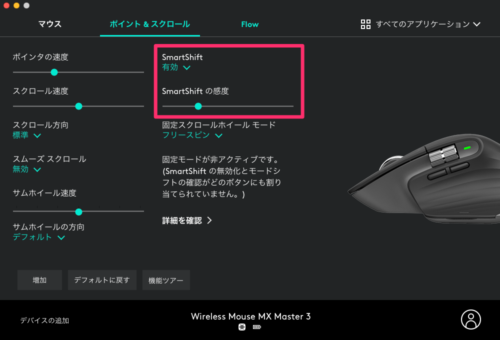
切り替わる度合いも調整が可能です。
感度:100(スライダを右に)
思いっきりスクロールしても、先程のような永続的なスクロールではなく、途中で力尽きます。一定の抵抗を持ったカンジ。
そして、その抵抗のためか、ホイールが回転するブーンという音が若干聞こえます。
感度:0(スライダを左に)
軽く回すだけでフリースピンモードになり、スクロール力が高まります。
ぐーたら的には、真ん中よりちょっと左くらい(40暗い?)が丁度良いのかなと思ったりしますが、これは使い方や好みによって変わってくる部分ですね。
ちなみに、
- SmartShiftをオフにして
- 固定スクロールホイールモード:フリースピン
にすると、コリコリなしのフレイースクロールが実現します。
Magic Mouseを触っていた人は、こちらの方がスクロールの感覚が近いかもしれません。
上下左右スクロール可能
前項と重なる部分がありますが、Magic Mouseにこだわっていたのは、縦横無尽にスクロールできる、トラックパッド機能がマウス上で可能になるあの機構。
これだから、Magic Mouseから離れられないな と思っていたものでした。
実は、これまでにも何度か他のマウスを検討したことがありましたが、横スクロールに優れたマウスを見つけられなかったので(存在していたのかもしれませんが)、Magic Mouseで今まで続けていた というのはあったのかもしれません。

ただ、ロジクールMX MASTER 3(シリーズ)は、サムホイールが付いており、親指で横方向のスクロールが可能となっています。
縦横無尽とまでは行きませんが、このサムホイールで、ブラウザであればタブ切替、動画編集ではタイムラインの横スクロール と活用ポイントが非常に多く、当然、何を割り当てるかもLogi Optionsアプリで決めることが出来ます。
接続方式は、ワイヤレスレシーバーとBluetoothの2種類
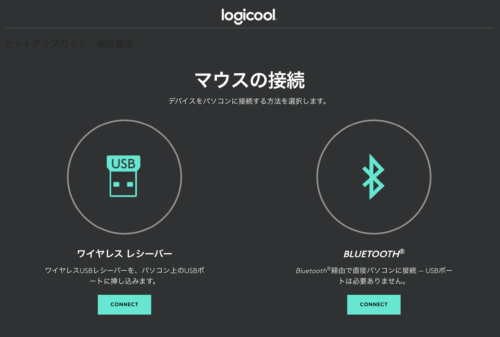
ぐーたらは、MX MASTER 3では、ワイヤレスレシーバーで使用しています。
Bluetoothの場合、他の機器ですが、電波状況により接続が安定しないケースを多く経験したので、専用のレシーバーの方が安定するのではなかろうか という理由からです。

本体(MacBook Pro)との相性もあるのかもしれませんが、Magic Mouseでは、かなり至近距離で操作しているにも関わらず、頻繁に途切れてしまうことがあったり、WacomタブレットIntuos Proなんかは、Bluetoothだと使い物にならないレベルだったので、有線で接続して使った程です。
ただ、MX MASTER 3でBluetooth接続の試しましたが、ぐーたらの環境では、ポインタの移動のもたつきもなく、接続の安定していましたので、おすすめはワイヤレスレシーバーですが、状況・環境によってセレクトしても良いかと思います。
ほぼすべての表面上で機能するトラッキング
これは公式サイトを引用します。
MX Master 3はロジクールDarkfield™を搭載。ベーシックなマウスと比べて高速かつ5倍精確なので1、毎回適切なピクセルをトラッキング。ロジクールDarkfield™トラッキングは4000DPIの精度で、ガラス面を含めたほぼすべての表面をトラッキングできます ––。
ほんとにマウスパッドなしで、ガラス面で機能しました。動画でもご紹介。
このあたりも、実は最近のマウスでは当たり前なんですかね??少なくとも、Magic Mouseでは動作しませんでした。
その他の機能
環境や使い方によっては、重宝するであろう機能があります。
最大3台とペアリングできるEASY-SWITCH機能
裏面に切替スイッチが付いていて、各デバイスにペアリングしておけば、最大3台まですぐに切り替えが可能。

別のコンピュータ間をシームレスに移動できるFLOW機能
ぐーたらは、メイン機をMacBook Proを決めているので、複数台使うことはないのですが、複数台利用者にはおすすめできる機能です。
実際に、MacBook Proを2台で試してみましたが、別コンピュータへ「移り変わり」時に、一瞬の”タメ”がある程度で、スムーズに移動できていたかと思います。
ただ、動画になるように、FLOW機能を有効にしていると、Macコンピュータ自体なのか、Logi Optionsアプリなのか、レインボーカーソルがぐるぐる回り出すことが度々ありました。マシンに負荷がかかっているのかもしれません。

移動だけでなくコンピュータ間でテキストのコピぺの可能!
移動してるイメージは、後ほど動画にて。
1分充電で3時間分 USB-Cによりクイック充電
Magic Mouseの充電池 って。。。2週間に1回位、充電器で充電していましたよ。。。

MX MASTER 3では、USB-Cによる急速充電。
充電がなくなっていることに気付かず(気付いていても放置していたり)、充電切れになっても、
1分待てば、3時間動作してくれるのは、非常にありがたい!!
これ、地味におすすめの機能です。
フル充電後、最長70日使用可能。

やっぱり、おすすめロジクールワイヤレスマウス「MX MASTER 3」
Magic Mouseでは、これだけのことは書けなかったであろうと思うほど、多くのメリットがあったロジクールワイヤレスマウス「MX MASTER 3」。
しばらく使用していますが、マウスを持つ疲労感がほとんど感じなくなりました。
そういえば、Magic Mouseを離れられなかったのって、「別売りマウスって、Macには完全対応していないんでしょう?」という固定観念があったのも理由の一つだったように思います。フル機能が使えない という思い込みがありましたが、それは単なる思い込みだったようです。
またゲーム用ではありませんが、クリエイティブ関連の作業には、キーカスタマイズや横スクロール(サムホイール)などが役立つのではないでしょうか。
今回の紹介を動画でまとめたものもアップしておきます
ロジクールワイヤレスマウス「MX MASTER 3」は、疲労感を撃退し、Macユーザでも安心して使用できる疲れないマウス、もちろんWindowsユーザにもおすすめのマウスでした!
クリック音が90%カットされた、新型MX MASTER 3S登場!
M1 macOS Montereyだと、正しく動かない?
のは、下にも紹介している for Mac版のようです。
今のところ、ぐーたらの環境では、無印MX MASTER 3 は正常に動作しています。
Macに最適化されたバージョンも発売されていました!
iPadでも使えるApple製品に最適化されたバージョンが発売されています
MX MASTER 4はいつ発売されるんだろうな。
と思っていたら、
クリック音が90%減少して MX MASTER 3Sとして帰ってきました!↓